Xfce è un ambiente desktop leggero disponibile in Fedora. Ha lo scopo di essere veloce e leggero, pur rimanendo visivamente accattivante e facile da usare.
Ottenere Xfce
Live CD
C’è un Fedora-Spin ufficiale dedicato al desktop Xfce. È disponibile sia per architetture a 32 bit che a 64 bit. Questo live cd viene pre-configurato per rendere ” il vostro desktop…più veloce!”
Fedora installation DVD
Se avete scaricato il Fedora DVD, potete installare Xfce selezionando il gruppo” XFCE “in”Ambienti desktop”
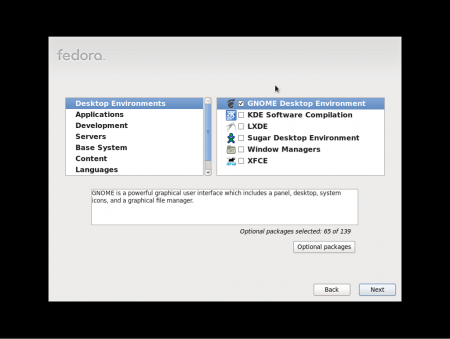
Installazione per le versioni Fedora precedenti alla 22
Se si dispone di un sistema esistente e si desidera installare xfce è possibile utilizzare yum per installare il desktop.
Per installare Xfce usando yum, eseguire quanto segue come root:
yum install @xfce
Installazione standard utilizzando dnf
Se si dispone di un sistema esistente e si desidera installare xfce è possibile utilizzare dnf per installare il desktop.
Per installare Xfce usando dnf, esegui come root quanto segue:
dnf install @xfce-desktop-environment
Dopo aver installato Xfce puoi usare il menu “Sessione” per scegliere un login Xfce invece di un login GNOME o KDE. A volte è necessario riavviare il sistema.
Tips and Tricks
Disable always-on-top behaviour of XFCE panel
La proprietà alway-on-top è call struts in XFCE e c’è un nome di proprietà nascostodisable-struts per disabilitare questa proprietà. Quindi, devi solo usare xfconf-query come di seguito:
xfconf-query -c xfce4-panel -p /panels/panel-<number>/disable-struts -t bool -n -s true
Assicurati di sostituire<number> con il numero zero del tuo pannello. Si noti che questa opzione consente solo ad altre finestre di massimizzare il pannello, non mantiene il pannello sotto la finestra. Per ottenere quest’ultimo, vedere il prossimo suggerimento.
Fai in modo che il pannello rimanga “sotto” tutte le altre finestre
Apparentemente non esiste un modo automatico per farlo. Una soluzione consiste nell’utilizzare wmctrl per modificare la proprietà del pannello. Maggiori dettagli:
- assicurarsi di avere
wmctrlinstallato:
su -c 'yum install -y wmctrl'
o da Fedora 22 dnf:
su -c 'dnf install -y wmctrl'
- Ora, controllare l’ID(s) di
xfce4-panelsulla prima colonna:
wmctrl -l | grep "xfce4-panel$"
-l opzione elenca esecuzione di windows in una EWMH/NetWM compatibile con window manager.
Se hai più pannelli in esecuzione, di solito l’ordine dei processixfce4-panel segue l’ordine del tuo pannello. Cioè se hai 3 pannelli, l’ID di panel0 appare per primo (con un valore esadecimale minore), quindi panel1 e infine panel2.
- Dopo aver determinato gli ID del pannello, utilizzare
wmctlper attivare lebelowproprietà:
wmctrl -i -r <id> -b add,below
Spiegazione delle opzioni:-i indica che si sta identificando una finestra utilizzando ID anziché nome stringa.-r specifica la destinazione (l’ID seguito).-b add,below aggiungi la proprietà “sotto” alla finestra specificata. Si noti che il pannello è anche una finestra.
Links
- L’Xfce SIG (Special Interest Group) è un gruppo di contributori Fedora che aiutano a migliorare l’esperienza Xfce in Fedora
- http://www.xfce.org/ – Home dell’ambiente desktop Xfce